Le module QCD possède des outils et des utilitaires qui lui sont propres au niveau de la salle et du panneau.
Note :
Les utilitaires QCD ne sont pas activés par défaut dans les salles nouvellement créées.
Cet article vise à vous guider dans la découverte des ces éléments disponibles dans le module QCD. En explorant ces éléments, vous pouvez mieux comprendre comment chaque élément contribue à structurer vos projets de manière efficace et à suivre les progrès au sein des salles et panneaux.
Éléments QCD disponibles dans la salle
Avertissement :
Seuls les administrateurs de la salle accèdent aux éléments décrits dans cette section.
Sont disponibles au niveau de la salle :
Panneau QCD
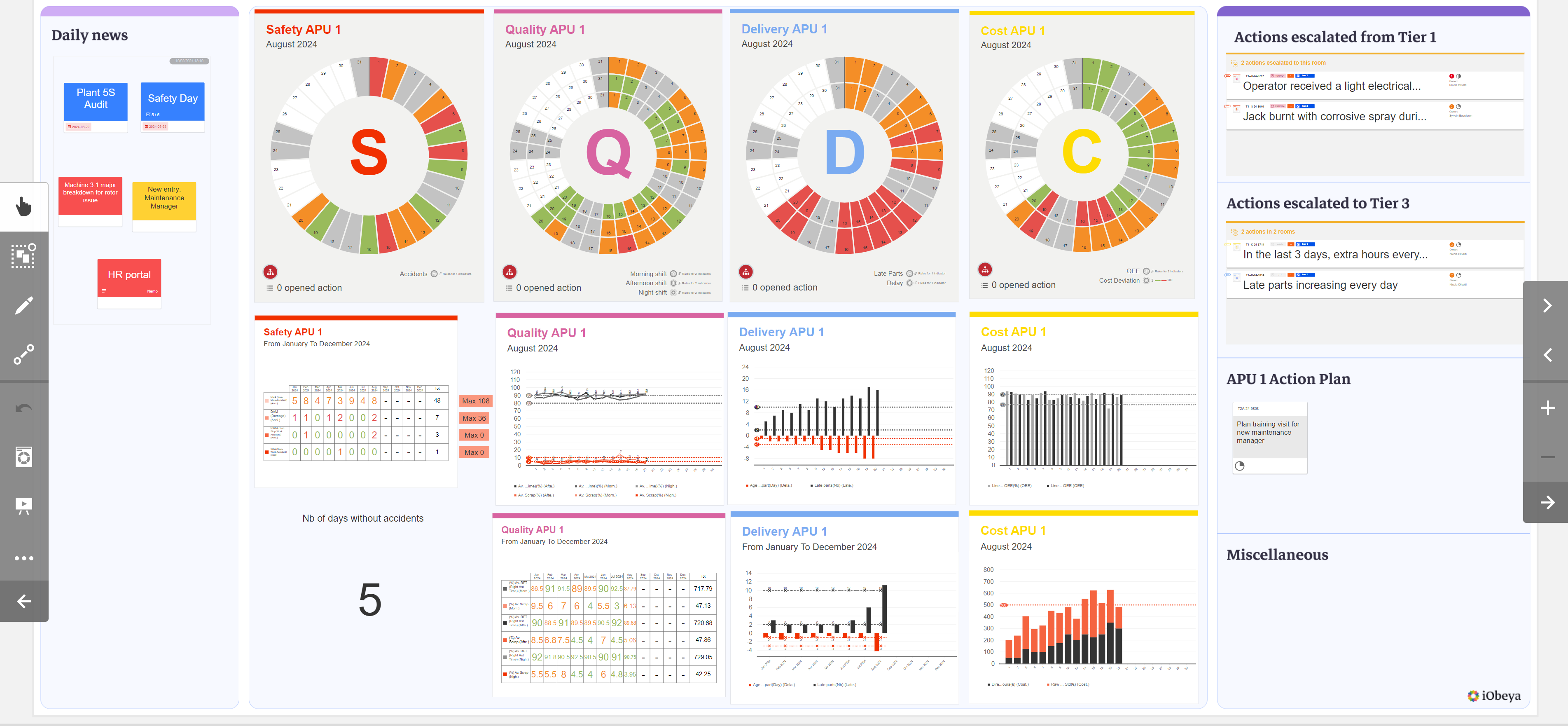 Un panneau QCD se comporte de la même manière qu’un panneau standard mais il possède des propriétés et des utilitaires spécifiques qui doivent être valorisés après la première étape de nommage :
Un panneau QCD se comporte de la même manière qu’un panneau standard mais il possède des propriétés et des utilitaires spécifiques qui doivent être valorisés après la première étape de nommage :
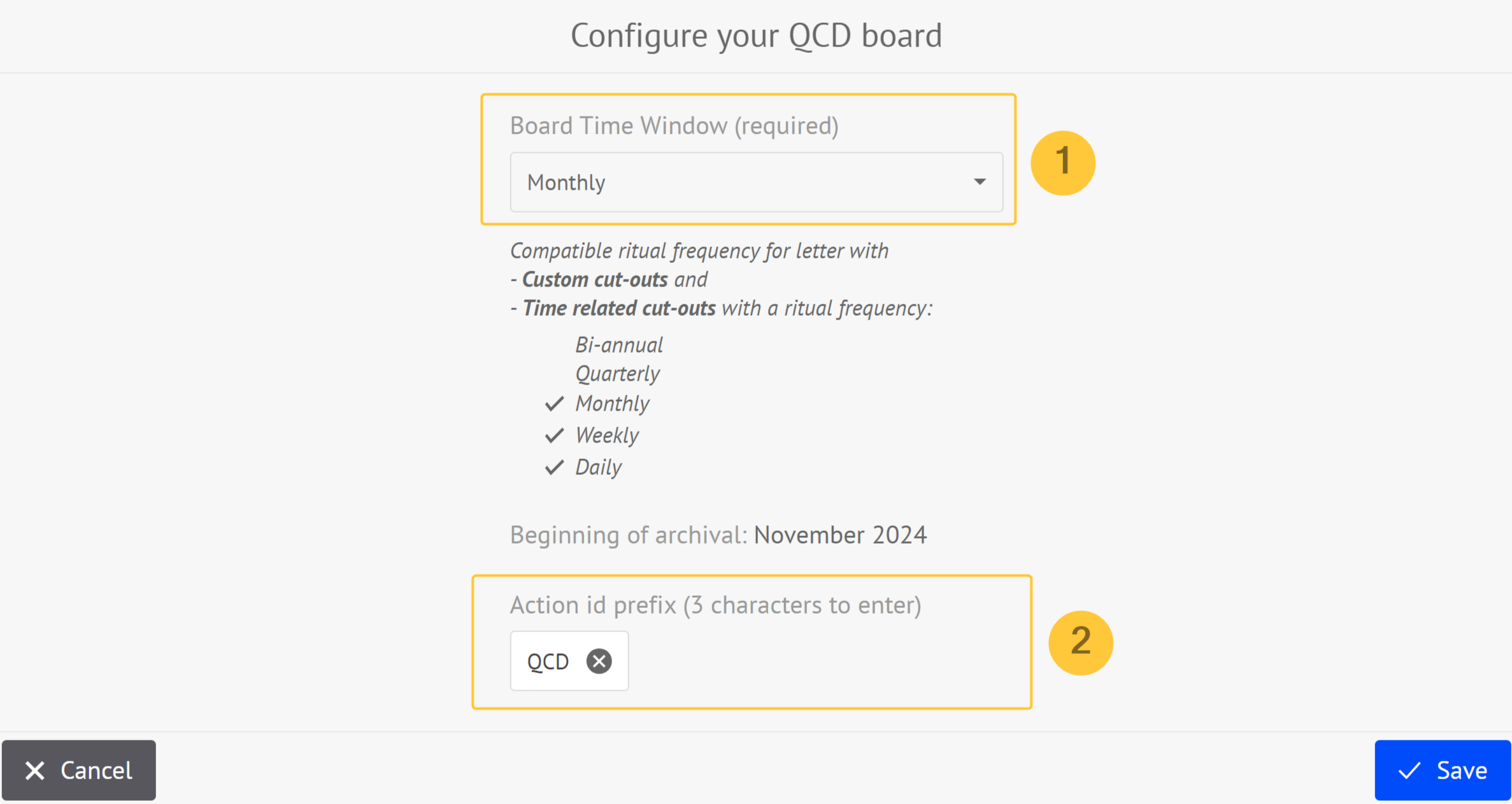
Fréquence d’historique : permet de :
définir la cadence d’enregistrement des données du panneau dans l’historique.
Note :
Un panneau QCD est toujours créé dans la période courante. Voir Gérer l'historique dans QCD pour en savoir plus.
déterminer les fréquences de rituel qui sont utilisable par la suite. Voir la matrice de compatibilité des fréquences pour en savoir plus.
Préfixe d’Id action : chaine de caractère utilisée pour préfixer toutes les actions qui seront créés sur ce panneau.
Note :
Vous pouvez modifier ce paramètre après coup, les actions préalablement créés ne sont pas impactées.
Avertissement :
Certaines données des panneaux sont automatiquement supprimées suite à certaines actions :
Duplication de panneau
Création de modèle de panneau
Création de modèle de salle
Utilitaire QCD d’une salle
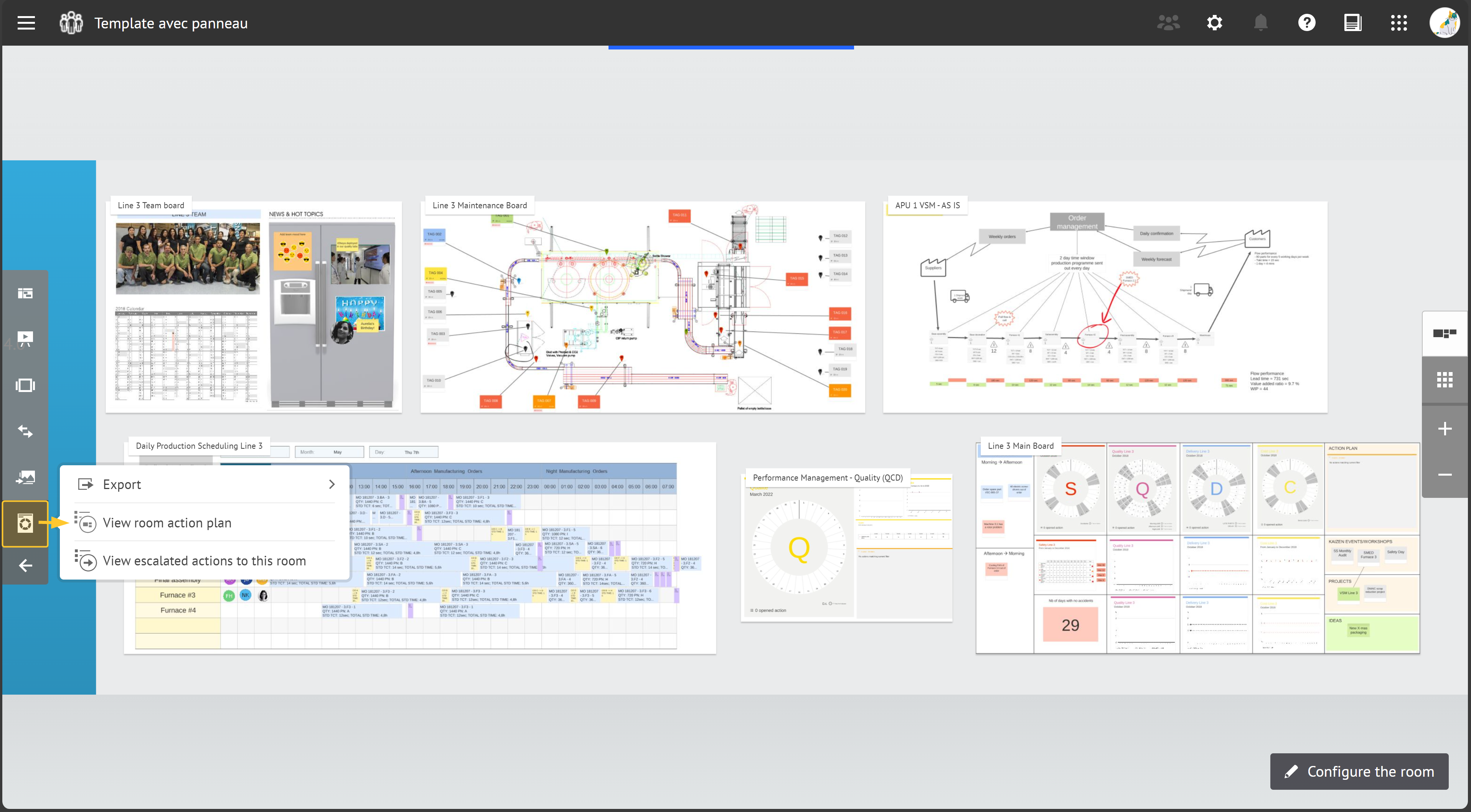
Cet utilitaire QCD d’une salle permet via les boutons :
Exporter :
de créer un fichier d’archive par lettre.
de créer un fichier d’archive pour toutes les actions présentes sur les panneaux de votre salle.
Voir le plan d’action de la salle : d’accéder à la liste de toutes les actions ouvertes de la salle.
Note :
Le filtre se fait par défaut sur toutes les actions ouvertes de la salle.
Avertissement :
Les actions présentes dans un Panneau partagé ne sont pas visibles depuis la vue Voir le plan d’action de la salle car le panneau partagé et les données qui s’y trouvent sont associés à la salle dont le panneau source fait partie. Utilisez la vue Voir le plan d’action du panneau.
Voir les actions escaladées vers cette salle : d’accéder à la liste des actions escaladées vers cette salle.
Note :
Le filtre se fait par défaut sur toutes les actions ouvertes de la salle.
Éléments QCD disponibles dans le panneau
Sont accessibles au niveau du panneau :
Outils QCD par défaut
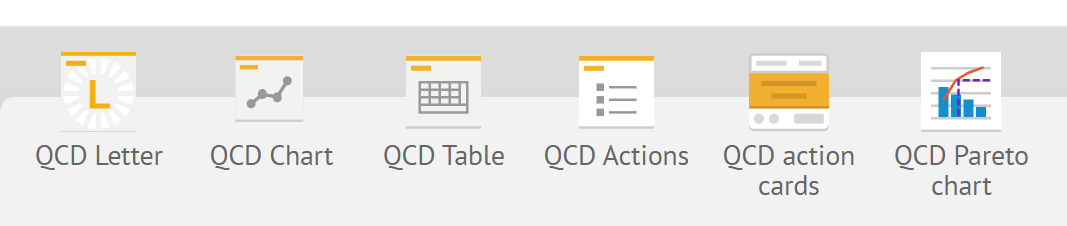
Lettre QCD
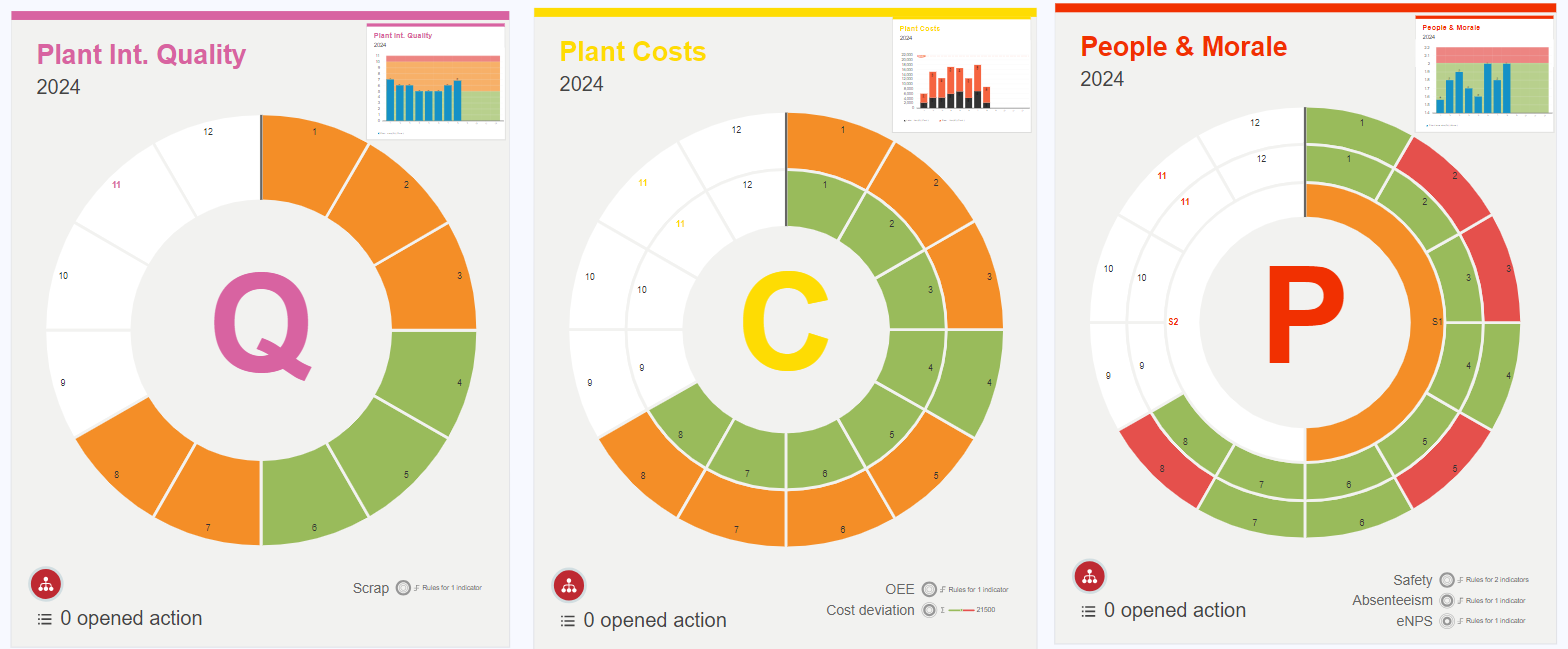
Outil principal de QCD qui permet de structurer et de visualiser les informations nécessaires au suivi des performances, à travers divers éléments comme des indicateurs, des cercles (groupes de suivi) et des actions à effectuer.
C’est uniquement par cet élément que vous pouvez saisir vos indicateurs sur votre panneau QCD.
Chaque "lettre" agit comme une unité de travail ou de suivi, sur laquelle l'utilisateur peut effectuer diverses actions.
Vous pouvez personnaliser et adapter les lettres à vos besoins spécifiques du suivi des actions. Ce paramétrage s’effectue dans le Dock (barre d'outils) .
Voir Utiliser la lettre QCD pour en savoir plus.
Graphe QCD
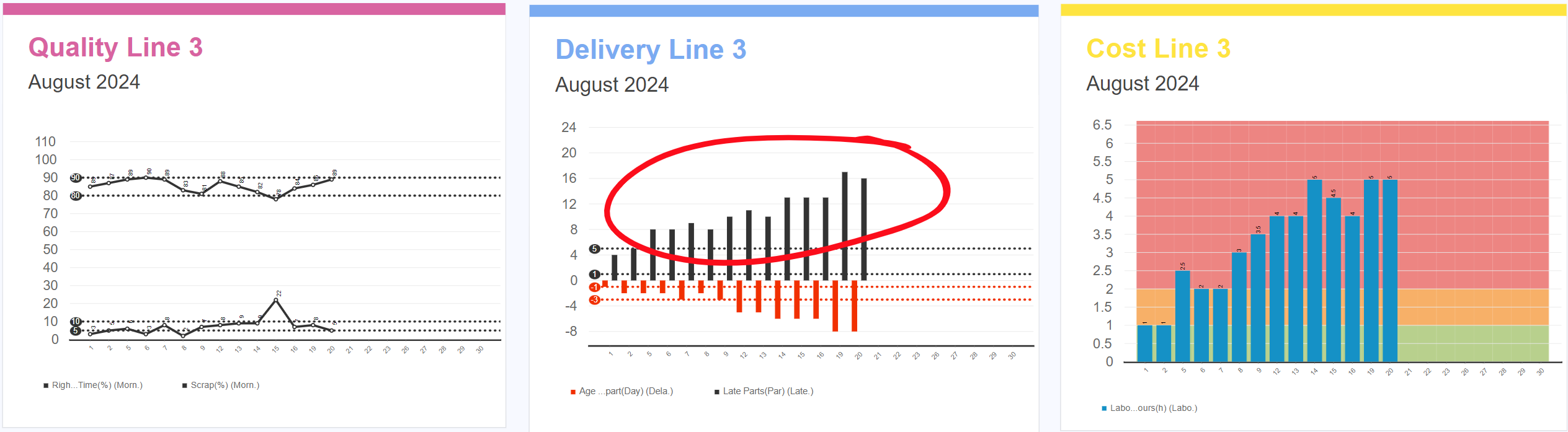
L’outil graphe permet une visualisation graphique des valeurs et seuils des indicateurs enregistrés dans les cases d’une lettre.
Cette fonctionnalité génère des graphiques selon les paramètres de configuration choisis :
court terme : les valeurs de la période courante sont utilisées.
long terme : les valeurs sont prises sur un ensemble de période continu.
Ce qui offre ainsi une vue claire des tendances et seuils d'indicateurs dans le temps.
Voir Utiliser le graphe QCD pour en savoir plus.
Table QCD
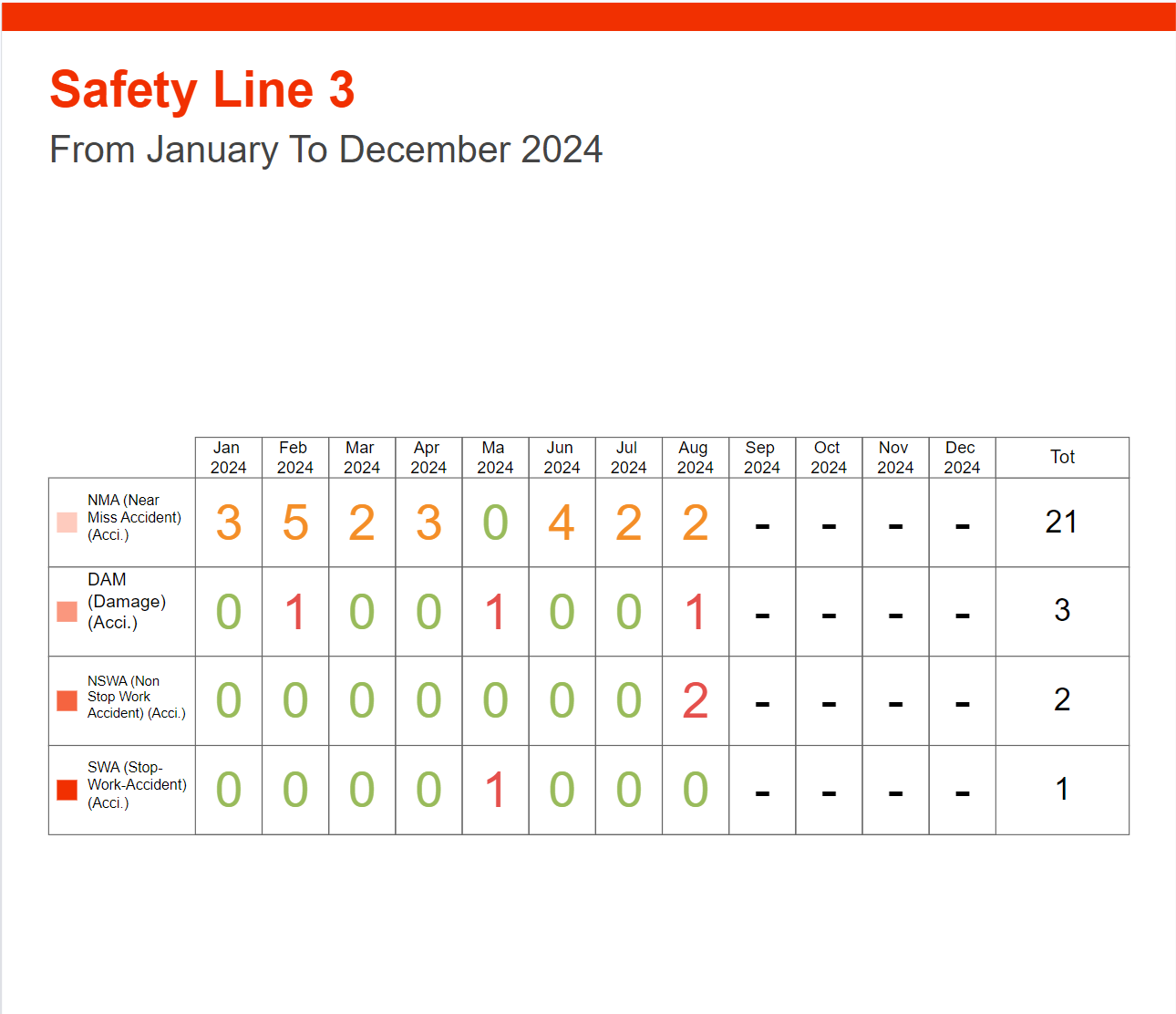
L’outil table fournit une vue détaillée des valeurs saisies pour chaque indicateur d’une lettre selon les paramètres de configuration choisis :
court terme : les valeurs de la période courante sont utilisées.
long terme : les valeurs sont prises sur un ensemble de période continu.
Cela facilite la lecture et l’analyse.
Cet outil est particulièrement utile pour examiner en détail chaque case d’une lettre, ses valeurs et statuts en suivant les règles et types de valorisation appliqués aux indicateurs.
Voir Utiliser la table QCD pour en savoir plus.
Table des actions QCD
.png)
Les actions dans QCD sont des éléments contextualisés à une lettre et à une de ses cases.
Elles peuvent être partagées et accessibles depuis plusieurs endroits dans iObeya, ce qui facilite leur gestion et leur suivi.
Voir Utiliser la table des actions QCD pour en savoir plus.
Carte action QCD
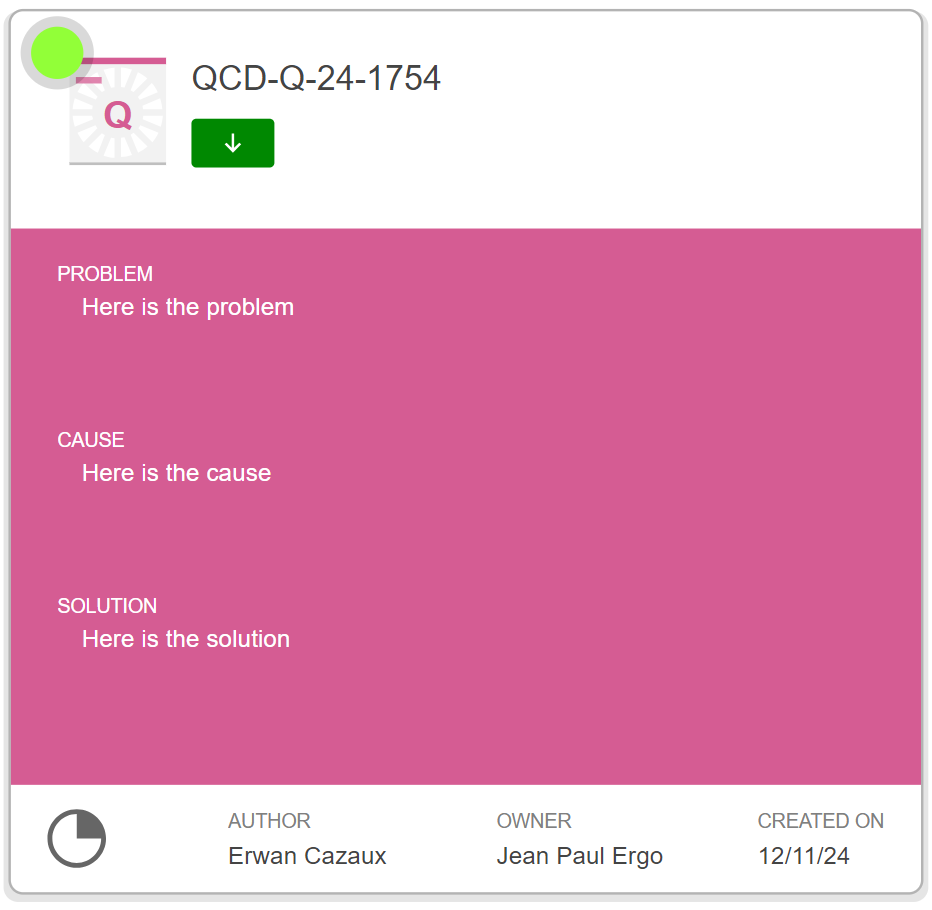
La carte action est un élément iObeya qui représente strictement une action QCD. Elle permet de manipuler et de suivre les actions QCD de manière plus interactive et visuelle.
Selon le niveau de zoom, la carte action affiche plus ou moins de détails.
Vous pouvez générer une carte action à partir d’une action existante.
Voir Utiliser la carte action QCD pour en savoir plus.
Diagramme de Pareto
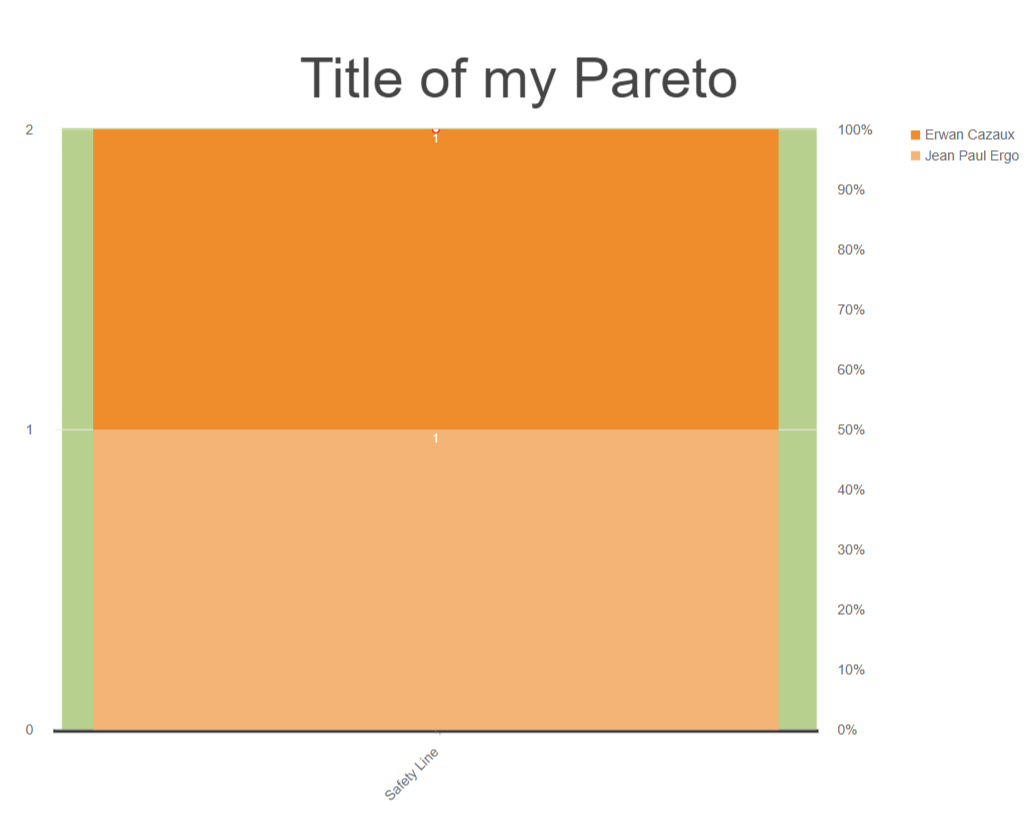
Outil spécialement conçu pour analyser les actions sur un panneau QCD.
Il applique le principe de Pareto, qui stipule que 20 % des causes sont responsables de 80% des problèmes.
Ce diagramme permet donc de visualiser graphiquement les actions les plus critiques et d'identifier les causes principales des problèmes.
Voir Utiliser le diagramme de Pareto pour en savoir plus.
Utilitaire QCD d’un panneau
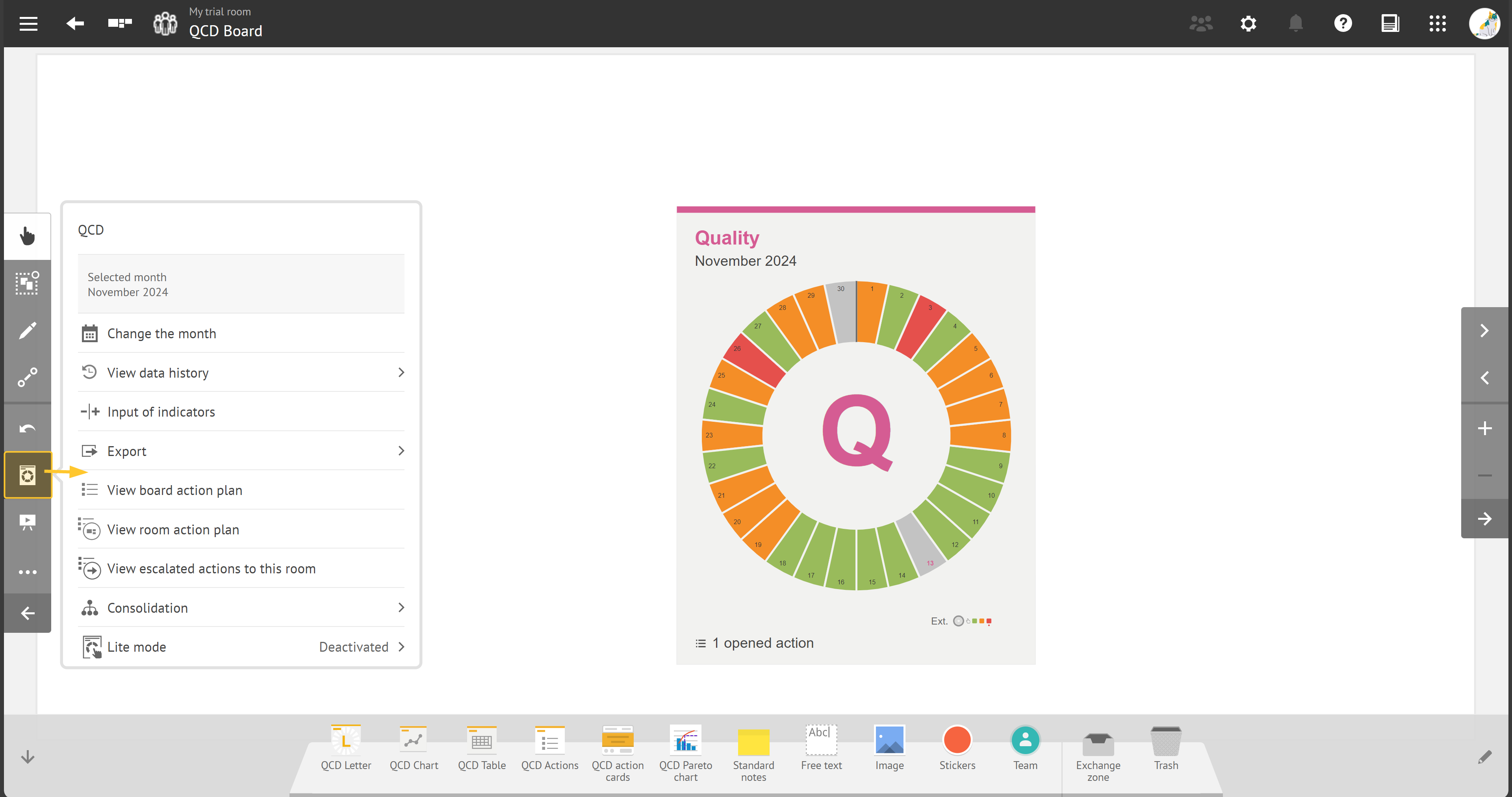
Cet utilitaire QCD du panneau permet via les boutons :
Changer (+ variable : dépend de la fréquence d'historisation : semaine, mois, trimestre etc.) : de changer de période.
Voir l’historique : d’accéder à l’historique des périodes du panneau.
Saisie d’indicateurs : de saisir vos données de la période courante.
Exporter :
de créer un fichier d’archive par lettre présent sur le panneau.
de créer un fichier d’archive pour toutes les actions déclarées sur l’ensemble des lettres du panneau.
Voir le plan d’action du panneau : d’accéder à la liste de toutes les actions ouvertes sur l’ensemble des cases des lettres du panneau.
Voir le plan d’action de la salle : d’accéder à la liste de toutes les actions ouvertes de la salle.
Voir les actions escaladées vers cette salle : d’accéder à la liste des actions escaladées.
Consolidation : de lancer la consolidation.
Note :
La consolidation dans QCD permet de combiner les valeurs de plusieurs indicateurs (indicateurs sources) pour valoriser d'autres indicateurs (indicateurs cibles).
Cette fonctionnalité offre une vue consolidée de données issues de différents cercles, lettres, panneaux, ou salles au sein de votre domaine.
Mode simplifié : d’activer ou non le mode simplifié.
Note :
Le mode simplifié permet aux équipes qui ont les droits de modification du panneau de se concentrer sur leurs rituels en utilisant uniquement des fonctionnalités essentielles.